« 時間のながれ3 | 最新記事 | 日本におけるソーシャルメディア利用状況 »
2012年8月22日
複数の住所を地図にプロットする

住所録を利用して、地図にプロットしておくと、いろいろと便利に利用できます。
ジオコード+Googleの地図を利用すると、この作業を一気に行うことができます。
まず、ジオコードって何?という方もいらっしゃると思いますので、簡単に説明します。
カーナビなどで、住所や店舗名、電話何号などを検索すると、そこの地図が表示されますが、そこで使われる変換データのことです。
つまり、
住所 ⇒ 緯度経度
といった情報を、ジオコードのデータベースに持っていて、アドレスマッチングを行い、緯度経度の情報に変換させるわけです。
この技術は、数年前からありましたし、もちろんカーナビでも利用されているものなのですが、今までは、それぞれの会社が独自でジオコードを入力して持っていて、それを公開する事はありませんでした。
なぜかというと、それを持っていて表に出さないことが、会社の利益確保に繋がるからです。
公開したものがあったとしても非常に高価な対価を払って購入しなければなりませんでした。
ところが、個人利用を前提として、アドレスマッチングを無料で行うことが出来るようになりました。
API(Application Programming Interface)について補足説明すると、今回の例で言えば、GoogleMaps を利用するソフトウェアを開発するときに用いられる命令や関数のことです。
APIを用いることによって、その機能の部分のプログラムをわざわざ作成しなくても、その機能を利用したソフトウェアを作成することができるのです。
それでは、早速マップマッチングを行なってみましょう。
-----------------------------------------------
まずは、こちらからから AGtoKML をダウンロードします。
このソフトは[Google Maps API][『ジオどす』京都通り名ジオコーダ API][Tiny MCE]の各APIを利用しています。
従って、このような有益なソフトを無償公開されている方に迷惑のかからないよう、くれぐれも個人利用の範囲に留めていただくようお願いします。
変換する住所データを用意します。
一行目に、列の名前を name,
lat,
AGtoKMLを起動し、ツールバーのファイルアイコンから住所データを読み込みます。
すると、読み込んだデータが表示されますので、【すべての住所を変換】をクリックすると、一気に緯度経度情報を付与していきます。
ジオどすのAPIキーを取得すれば、京都の通り名住所も変換OK!
データによっては、緯度経度がうまく変換されない場合があります。
その場合は、当該行を選択し、【serch】ボタンをクリックすると、かなり確率で変換されます。
また、実際の場所と微妙に異なった位置にマーキングされる場合は、地図を見ながらマークの位置を修正し、【MapからLatLon取得】をクリックすると、新しい緯度経度でデータが取り込まれます。
地図だけではなく、航空写真も表示できるので、微調整はとても楽にできます。
神奈川県第二宗務所管内の寺院約200か寺のデータで作業してみました。
微調整も含めて15分ほどで完了。
完成したデータをKMLファイルとして書きだすと、次のように地図上にプロットされました。
データをCSV,KMLとして保存しておきます。
一度作っておけば、後で加工して様々な利用が可能です。


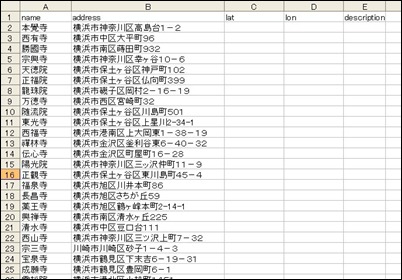
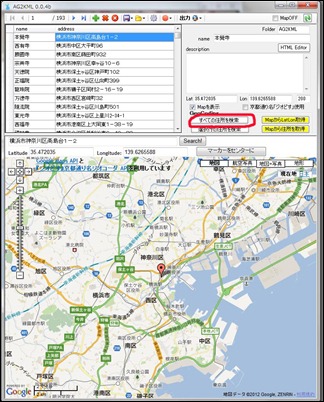
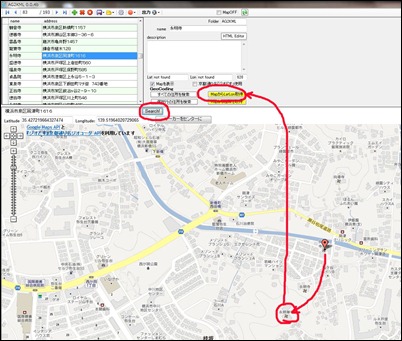
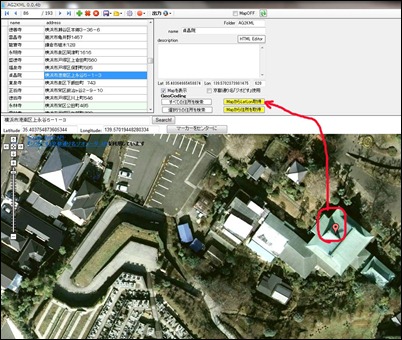
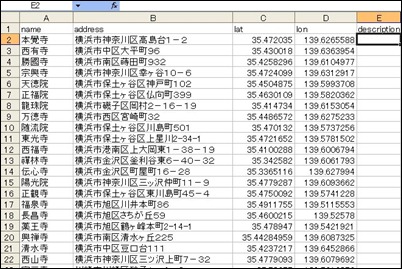
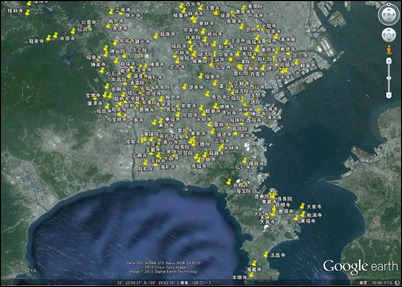
是非教えて頂きたいのですが
「完成したデータをKMLファイルとして書きだすと、次のように地図上にプロットされました。」
の所がうまくいかないのですが、やり方を私のような無知なものでも
わかるように説明して頂けませんでしょうか
よろしくお願いします
投稿者 kaida | 2015年1月21日 00:56
kaidaさま
コメントありがとうございます。
いただいた内容からどの段階でうまくいかないかが不明なのですが、AG2KMLのツールバーにある「出力」>Google earthに出力を行なっても出力されないでしょうか。
うまくいかない内容をもう少し詳しく書いていただくと有難いです。
投稿者 kameno | 2015年1月21日 08:04
返信ありがとうございます
言われてるとうり「Google earthに出力」を行うと「Free Editor-AG2KML.kml」とうい画面が立ち上がりソフトプログラムのようなモノが羅列されます
因みに動作環境はVistaです
なにか他に必要な情報はあるでしょうか
アドバイス頂けるとありがたいです
よろしくお願いします
投稿者 kaida | 2015年1月23日 00:07
kaida様
KMLを扱えるソフトウエア(例えばGoogle earth)が1つもインストールされていないと思われますので、一番簡単な解決方法は
https://www.google.co.jp/intl/ja/earth/
からインストールいただくことです。
これで大丈夫なはずです。
もしくは、Google earthをインストールしないのであれば、一旦AG2KMLのツールバーにある「ファイルに保存」>「KMLで保存」
をして、そのファイルを
Google Map のマイマップから、保存したKMLファイルを開いてみてください。
https://support.google.com/mymaps/answer/3024836?hl=ja
投稿者 kameno | 2015年1月23日 12:09
大変ありがとうございます
おかげさまで、Google earthでプロットする事が出来ました
お願いついでに教えて頂きたいのですが、このプロットをGoogleマップ上に表示したいのですが、マイマップ→インポート→パソコンからファイル選択にCSVファイルをドラッグすると→「CSVファイルに対して行う操作を選択して下さい」と表示され→「開く」または「保存」を選択すると→CSVファイルが普通に表示されるか保存されるだけでマイマップは閉じられてしまいます
その他、いろいろなファイルや、やり方で試しましたが、プロットされずに困っています
何が悪いのでしょうか?何度もお手数ですがお教え頂けませんでしょうか
よろしくお願いします
投稿者 kaida | 2015年1月27日 23:37
kaida様
下記の手順に沿って KMLファイル(拡張子が.kml)のファイルをインポートしておりますでしょうか?
こちらでは下記の手順をGoogle Map で試してみて、きちんと表示できることを確認しています。
---------------------------------
AGtoKMLにて、ツールバーにある「ファイルに保存」>「KMLで保存」
をして、そのファイルを
Google Map のマイマップから、保存したKMLファイルを開いてみてください。
https://support.google.com/mymaps/answer/3024836?hl=ja。
投稿者 kameno | 2015年1月28日 09:03